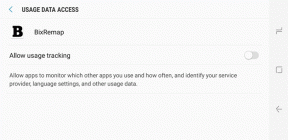Sådan ændres eller nulstilles Netflix adgangskode på enhver enhed
Miscellanea / / May 31, 2023
Med den seneste nedkæmpelse af adgangskodedeling er det blevet endnu mere bydende nødvendigt at sikre, at din adgangskode ikke ender hos nogen, der ikke er en del af din husstand. Men hvis du ikke er sikker på, hvem der har adgang til din kontoadgangskode, skal du blot ændre eller nulstille din Netflix-adgangskode og dele den med de personer, du ønsker. Sådan gør du det.

Uanset om du ændrer eller nulstiller din Netflix-adgangskode, skal du altid sikre dig, at den nye adgangskode er forskellig fra den forrige. Hold desuden altid din adgangskode specifik for en enkelt app, og prøv ikke at genbruge nogen kendte adgangskodekombinationer. Med det af vejen, lad os komme direkte ind i det.

Købe
Sådan ændrer du din Netflix-adgangskode
En god måde at sikre, at ingen uautoriserede har adgang til din Netflix-konto, er ved at ændre din adgangskode på Netflix. Bemærk venligst, at denne metode kun virker, hvis du kender din nuværende Netflix-adgangskode og kan logge ind på din konto. Følg nedenstående trin for at gøre det ved hjælp af Netflix desktop og mobilapp.
Bemærk: Du kan springe til næste afsnit, hvis du har glemt din nuværende adgangskode og gerne vil nulstille din Netflix-adgangskode i stedet.
Brug af webbrowser
Trin 1: Gå til Netflix Din konto-siden.
Åbn Netflix Din konto-side
Trin 2: Gå her til 'Medlemskab og fakturering' og klik på Skift adgangskode.
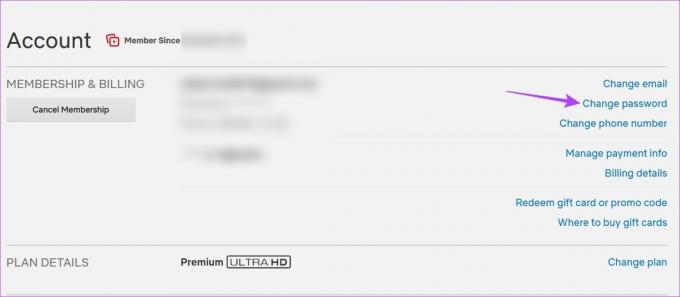
Trin 3: Indtast først din nuværende Netflix-adgangskode.
Trin 4: Indtast derefter og indtast den nye adgangskode igen. Du kan også markere feltet "Log ud af alle enheder" for at sikre, at Netflix logger ud af alle andre enheder, når adgangskoden er ændret.
Trin 5: Klik til sidst på Gem.
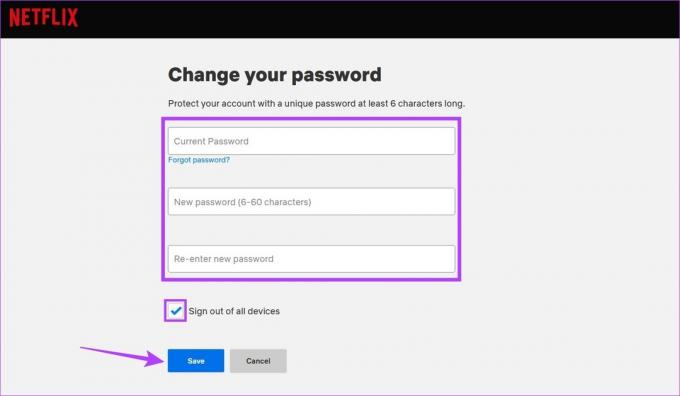
Dette vil øjeblikkeligt ændre din Netflix-adgangskode til den nye og logge dig ud af alle de andre enheder, der tidligere brugte din Netflix-konto.
Bruger mobilapp
Trin 1: Åbn Netflix-mobilappen.
Trin 2: Tryk her på din profil.
Trin 3: Tryk derefter på dit profilikon i øverste højre hjørne.

Trin 4: Tryk på Konto.
Trin 5: Rul ned til 'Medlemskab og fakturering' og tryk på Skift adgangskode.

Trin 6: På denne side skal du først indtaste din nuværende Netflix-adgangskode. Indtast derefter og genindtast din nye Netflix-adgangskode.
Tip: Du kan også tjekke indstillingen 'Log ud af alle enheder' for at sikre, at din Netflix-konto er logget ud af alle enheder, når adgangskoden er nulstillet.
Trin 7: Når alt er gjort, skal du trykke på Gem.
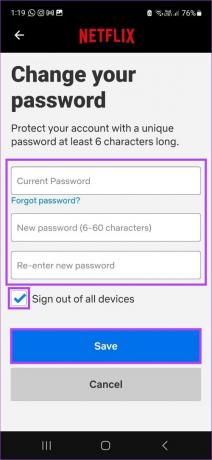
Dette vil ændre din adgangskode på din Netflix-konto.
Sådan nulstiller du adgangskoden på Netflix
Hvis du ikke kan huske din Netflix-adgangskode eller bare ønsker at gendanne din Netflix-konto, er der tre vigtige måder, du kan gøre det på. Ved at bruge dit registrerede e-mail-id eller mobilnummer kan du øjeblikkeligt få adgangskoden til nulstillingslinket eller koden og nulstille din Netflix-kontos adgangskode i overensstemmelse hermed.
For at gendanne din konto skal du dog indtaste din kontos faktureringsoplysninger for at Netflix kan finde den konto, der er knyttet til den. Når du er færdig, skal du følge instruktionerne for at nulstille adgangskoden til din konto. Følg nedenstående trin for at gøre det.
Bemærk: Du kan også bruge nedenstående trin til at nulstille adgangskoden på din mobilenhed, da Netflix-mobilappen også omdirigerer dig til Netflix Login Hjælp-siden på din mobils webbrowser.
Brug af e-mail-id
Trin 1: Åbn Netflix Login Hjælp-siden.
Åbn Netflix Login Hjælp-side
Trin 2: Hvis du nu har konfigureret din konto ved hjælp af dit e-mail-id, skal du vælge E-mail.
Trin 3: Indtast derefter det e-mail-id, der er knyttet til din Netflix-konto, og klik på Send mig en e-mail.
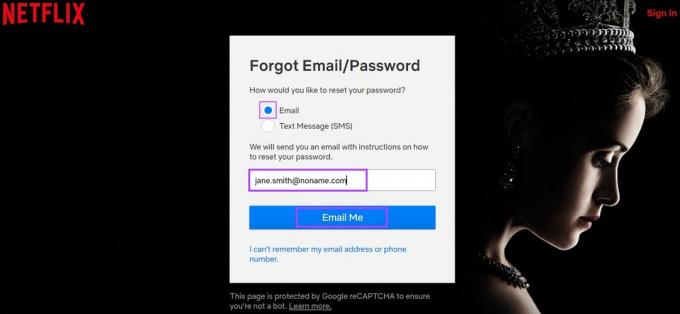
Når dette er gjort, skal du tjekke din indbakke. Hvis du ikke kan finde e-mailen til nulstilling af adgangskode, skal du sørge for også at tjekke dine junk- eller spam-mapper. Hvis du stadig ikke kan finde e-mailen, skal du vente et stykke tid, før du tjekker igen. Linket til nulstilling af adgangskode er normalt gyldigt i 24 timer, hvilket giver dig god tid til at nulstille din adgangskode. Derudover kan du altid anmode om endnu et link til nulstilling af adgangskode, hvis du stadig ikke har modtaget det første.
Bruger mobilnummer
Trin 1: Åbn Netflix Login Hjælp-siden.
Åbn Netflix Login Hjælp-side
Trin 2: Her skal du vælge 'Tekstbesked (SMS)'.
Trin 3: Vælg den korrekte landekode, og indtast det mobilnummer, der er knyttet til din Netflix-konto.
Trin 4: Klik på SMS mig.

Tjek dine tekstbeskeder for bekræftelseskoden til nulstilling af adgangskode. Denne kode er gyldig i 20 minutter. Når du har modtaget den, skal du gå over til siden til nulstilling af adgangskode og følge instruktionerne på skærmen for at nulstille din adgangskode på Netflix.
Gendan Netflix-konto
Trin 1: Gå til Netflix Login Hjælp-siden.
Åbn Netflix Login Hjælp-side
Trin 2: Gå ned og klik på 'Jeg kan ikke huske min e-mailadresse eller telefonnummer.'

Trin 3: Her skal du indtaste navnet på din konto og nummeret på det kredit- eller betalingskort, der er knyttet til din Netflix-kontos faktureringsoplysninger.
Trin 4: Klik derefter på Find konto.

Når Netflix har fundet den tilknyttede konto, skal du følge instruktionerne for at ændre din Netflix-adgangskode. Men hvis du bliver faktureret via en tredjepartstjeneste, kan du også kontakt Netflix Hjælp for at gendanne og nulstille din Netflix-kontos adgangskode.
Bonus: Sådan finder du din Netflix-adgangskode
Selvom der ikke er nogen direkte måder at finde din adgangskode på på Netflix desktop- og mobilapp, kan du muligvis finde din Netflix-adgangskode på din webbrowsers side med indstillinger for adgangskodehåndtering. På denne måde kan du muligvis gendanne en glemt adgangskode. Bemærk venligst, at du kun vil være i stand til at bruge denne tjeneste, hvis du tidligere har gemt din adgangskode eller aktiveret adgangskodehåndteringen i din webbrowser.

Se vores guider for at vide mere om, hvordan du kan administrere og kontrollere dine gemte adgangskoder på Edge, Firefox og Chrome. Derudover kan du muligvis også se din Netflix-adgangskode fra en anden tredjepart adgangskodeadministratorer, hvis du bruger en.
Ofte stillede spørgsmål om brug af Netflix på mobil og computer
Åbn Netflix og klik på dit profilikon. Klik her på Konto. Klik derefter på 'Log ud af alle enheder'. Dette vil øjeblikkeligt logge af din Netflix-konto fra alle enheder.
Mens du kan dele din Netflix-adgangskode med andre, med den nylige nedkæmpelse af Netflix politikker for deling af adgangskode, anbefales det kraftigt at dele din Netflix-adgangskode med kun personerne i din husstand.
Ja, du kan ændre dit Netflix-abonnement midt i din faktureringscyklus. Men hvis du skifter til en lavere plan end din nuværende, træder ændringen først i kraft i den næste faktureringscyklus. Men hvis du skifter til en plan, der er højere end din nuværende, vil ændringen blive anvendt med det samme. Hvis du er forvirret, så tjek vores detaljerede guide på hvordan du ændrer eller annullerer dit Netflix-abonnement på enhver enhed.
Ikke flere uønskede logins
At holde loginoplysninger sikkert bør altid være prioritet #1. Men hvis det falder i de forkerte hænder, håber vi, at du gennem denne artikel var i stand til at ændre eller nulstille din Netflix-adgangskode og gøre din konto sikker igen.
Hvis du ikke længere har brug for de ekstra skærme, men ikke ved, hvilken plan du skal gå efter, så tjek vores detaljerede sammenligning af Netflix Standard vs. Præmie og se, hvilken plan der er bedst for dig.
Sidst opdateret den 30. maj, 2023
Ovenstående artikel kan indeholde tilknyttede links, som hjælper med at understøtte Guiding Tech. Det påvirker dog ikke vores redaktionelle integritet. Indholdet forbliver upartisk og autentisk.
Skrevet af
Ankita Sharma
Ankita er en forfatter i hjertet og elsker at skrive om Android- og Windows-økosystemer på Guiding Tech. I sin fritid kan hun udforske tech-blogs og manuskriptskrivningsmanualer. Du kan fange hende lænket til sin bærbare computer, overholde deadlines, skrive manuskripter og se programmer (et hvilket som helst sprog!) generelt.